監視機能を利用するために、まず、監視条件をポリシーとして設定します。
[Systemwalkerコンソール]から[ポリシーの簡易設定]画面を起動し、監視項目(監視の[有効]/[無効]や、[監視対象製品])を選択するだけで、自動的にポリシーが設定されます。設定できる項目は、以下のとおりです。
[稼働状態の監視の設定]
[ネットワーク性能の監視の設定]
[イベント監視の条件の設定]
[アプリケーションの稼働監視の設定]
具体的な値については、“[ポリシーの簡易設定]画面での設定値”を参照してください。
設定方法には、以下の2とおりがあります。
[標準値で設定する]
1つ1つのノードに対して、設定します。
[既存のポリシーをコピーして設定する]
新規に構築されたシステムの1つのノードに対して、マスタとなるポリシーを設定し、他の新規インストールのノードにポリシーをコピーします。また、コピー元ノードとコピー先ノードは、以下の条件をすべて満たしている必要があります。
OS種別が同じであること
インストールされているミドルウェア製品が同じであること
インストール種別が同じであること
[ポリシーの簡易設定]画面でのポリシー設定は、単一ノードに対して実行できます。
ポリシーを設定する
新規にポリシーを設定する場合の手順を以下に示します。
運用管理サーバ、または運用管理クライアントで、[Systemwalkerコンソール]を起動します。
[Systemwalkerコンソール[編集]]画面にします。
設定するノードを単一選択します。
[ポリシー]メニューから[ポリシーの定義]-[ポリシーの簡易設定]を選択します。
→[ポリシーの簡易設定]画面が表示されます。
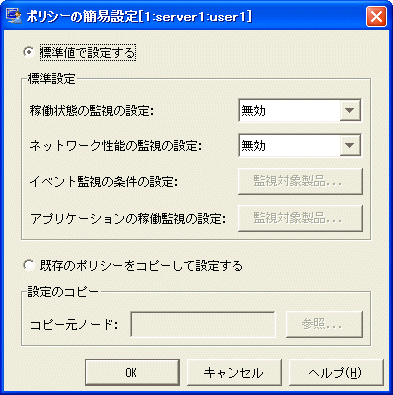
運用管理サーバにSystemwalkerテンプレートをインストールしていない場合は、[アプリケーションの稼働監視の設定]の[監視対象製品]ボタンはグレーアウトされています。(Systemwalkerテンプレートは、以下のURL からダウンロードできます。)
注意
イベント監視の条件の設定を行う場合、[イベント監視の条件定義]画面を起動しているときは、終了してください。[イベント監視の条件定義]画面を起動中に設定した場合、正しく設定されません。
[標準値で設定する]ボタンを選択します。
[標準設定]で設定できる以下の項目について、設定値を選択します。
[稼働状態の監視の設定]
稼働状態の監視を設定します。
[有効]:稼働状態の監視を行います。
ポリシーとして設定される値については、“[ポリシーの簡易設定]画面での設定値”を参照してください。
[無効]:稼働状態の監視は行いません。
[ネットワーク性能の監視の設定]
ネットワーク性能の監視機能を設定します。
運用管理サーバに、性能監視がインストールされている場合に設定できます。
[有効]:ネットワーク性能の監視を行います。
[無効]:ネットワーク性能の監視は行いません。
[イベント監視の条件の設定]
イベント監視の条件定義を設定します。監視対象ノードにシステム監視がインストールされている場合に設定できます。
[監視対象製品]ボタンをクリックします。
→[監視対象製品]画面が表示されます。
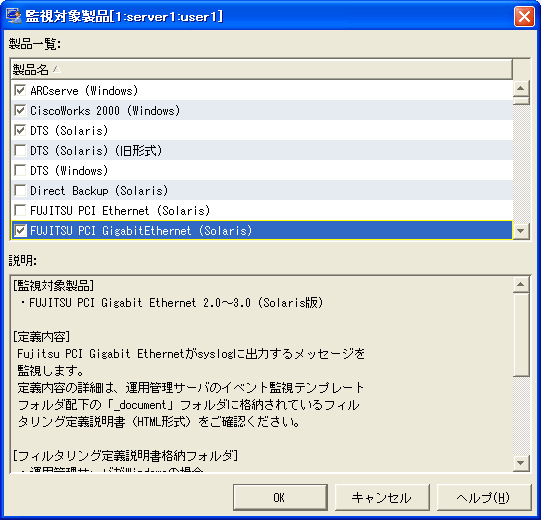
運用管理サーバにSystemwalkerテンプレートをインストールしていない場合、Systemwalker Centric Manager、Systemwalker Operation Managerだけ選択できます。(Systemwalkerテンプレートは、以下のURLからダウンロードできます。)
http://software.fujitsu.com/jp/technical/systemwalker/centricmgr/template/ |
[製品一覧]から、監視する製品のチェックボックスをチェックします。チェックボックスは複数選択できます。
[OK]ボタンをクリックします。
→設定した内容が反映され、[監視対象製品]画面が終了します。
[アプリケーションの稼働監視の設定]
アプリケーション稼働監視機能を設定します。監視対象ノード、および運用管理サーバに、アプリケーション管理がインストールされている場合に設定できます。
[監視対象製品]ボタンをクリックします。
→[監視対象製品]画面が表示されます。
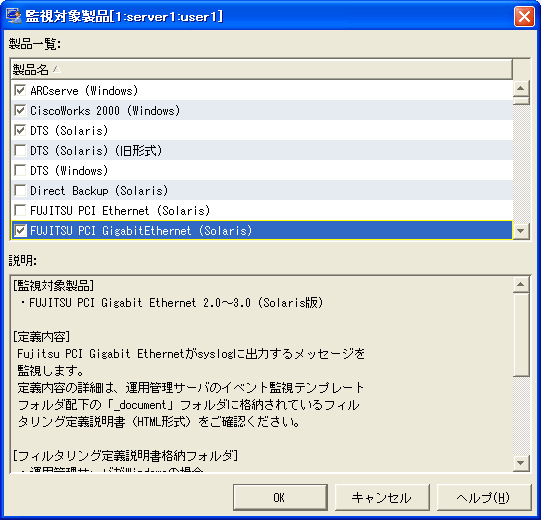
[製品一覧]から、監視する製品のチェックボックスをチェックします。チェックボックスは複数選択できます。
[OK]ボタンをクリックします。
→設定した内容が反映され、[監視対象製品]画面が終了します。
[OK]ボタンをクリックします。
→[ポリシーの簡易設定[確認]]画面が表示されます。
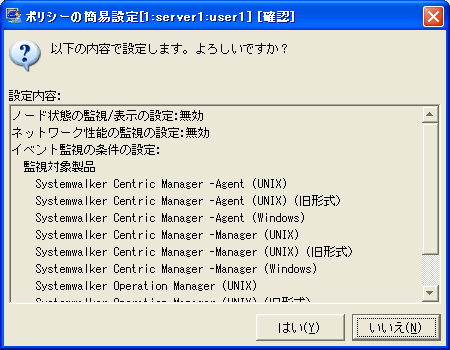
[設定内容]を確認し、[はい]ボタンをクリックします。
→[ポリシーの簡易設定[設定中]]画面が表示されます。
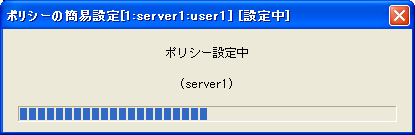
→ポリシー設定が完了すると、[ポリシーの簡易設定[結果]]画面が表示されます。
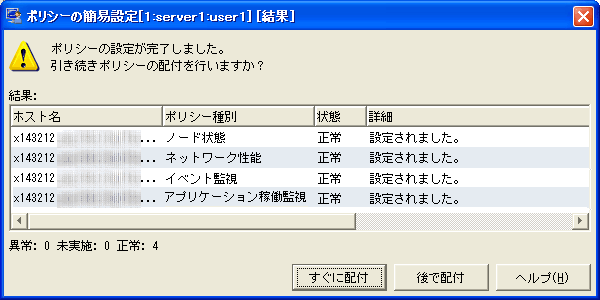
[すぐに配付]ボタンをクリックします。
→[ポリシーの配付]画面が表示されます。
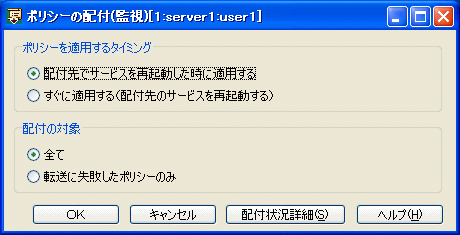
以下の値を選択して、[OK]ボタンをクリックします。
[ポリシーを適用するタイミング]:[すぐに適用する(配付先のサービスを再起動する)]ボタンを選択します。
[配付の対象]:[全て]ボタンを選択します。
設定した内容は、監視機能ごとのポリシー設定画面にも反映されます。設定内容の詳細は、“[ポリシーの簡易設定]画面での設定値”を参照してください。
ポリシーをコピーする
すでにポリシー設定されているノードと同じポリシーを設定する場合の手順を以下に示します。
運用管理サーバ、または運用管理クライアントで、[Systemwalkerコンソール]を起動します。
[Systemwalkerコンソール[編集]]画面にします。
コピー先のノードを単一選択します。
[ポリシー]メニューから[ポリシーの定義]-[ポリシーの簡易設定]を選択します。
→[ポリシーの簡易設定]画面が表示されます。
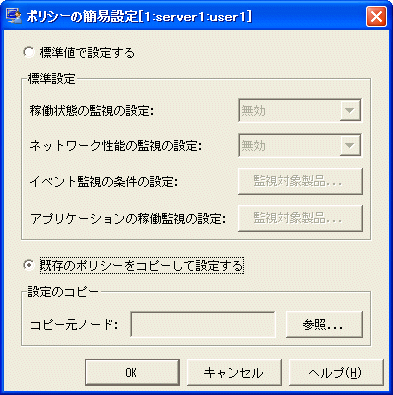
[既存のポリシーをコピーして設定する]ボタンを選択し、[参照]ボタンをクリックします。
→[コピー元ノード選択]画面が表示されます。

コピー元ノードを選択し、[OK]ボタンをクリックします。
→[ポリシーの簡易設定[確認]]画面が表示されます。

[はい]ボタンをクリックします。
→[ポリシーの簡易設定[設定中]]画面が表示されます。
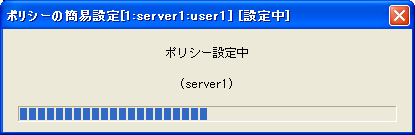
→ポリシー設定が完了すると、[ポリシーの簡易設定[結果]]画面が表示されます。
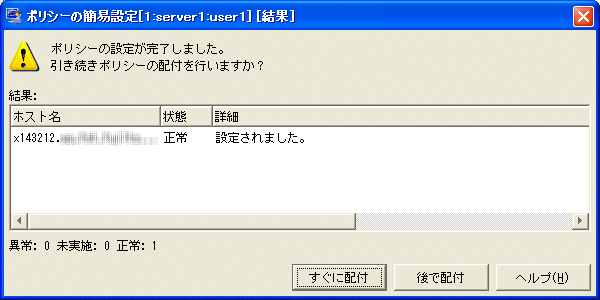
[すぐに配付]ボタンをクリックします。
→[ポリシーの配付]画面が表示されます。
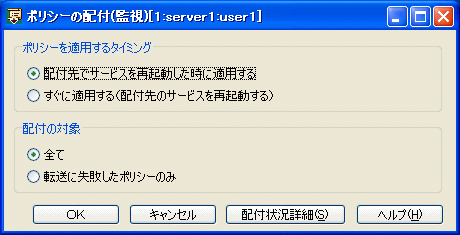
以下の値を選択して、[OK]ボタンをクリックします。
[ポリシーを適用するタイミング]:[すぐに適用する(配付先のサービスを再起動する)]ボタンを選択します。
[配付の対象]:[全て]ボタンを選択します。
設定した内容は、監視機能ごとのポリシー設定画面にも反映されます。設定内容の詳細は、“[ポリシーの簡易設定]画面での設定値”を参照してください。
ポイント
ポリシーが適用された後の処理
監視イベント一覧やマップの状態は、簡易ポリシーの設定処理中は更新されません。ポリシー設定の終了後にまとめて更新されます。
アクション定義を行う場合
設定したイベント監視の条件定義は、[イベント監視の条件定義]ウィンドウを表示して、内容を確認できます。しかし、設定されている内容を、直接変更することはできません。アクション定義などを行う場合は、[イベント監視の条件定義]ウィンドウで、まず、内容を変更したい定義の行を[ポリシーの簡易設定][イベント監視の条件定義]優先順位が高い位置へコピーします。そして、コピーした定義にアクション定義を行ってください。アクション定義については、“アクションを定義する”を参照してください。